Не позволяйте свернутым приложениям сбивать вас с толку в GNOME, KDE Plasma или Cinnamon
Рабочий стол Linux сделан одним из самых эффективных интерфейсов на рынке. Независимо от того, используете ли вы GNOME KDE Plasma или Cinnamon, ваша работа и личный опыт будут легкими. Но когда вы впервые используете одну из этих сред, вы можете немного потеряться, пытаясь выполнять простые задачи.
Одна из таких задач – найти открытые приложения. То, как вы это сделаете, будет зависеть от того, какую среду рабочего стола вы используете (и даже тогда каждая среда будет иметь несколько методов для достижения успеха). Давайте рассмотрим, как найти ваши открытые приложения на трех самых популярных настольных ПК, доступных для Linux: GNOME, KDE Plasma и Cinnamon.
Информация о версии
В этой статье мы продемонстрируем GNOME 3.26.4, KDE Plasma 5.15 и Cinnamon 4.0.9.
ГНОМ
Поскольку GNOME делает поиск запущенных приложений гораздо менее очевидным, мы начнем здесь. Существует два способа определения местоположения запущенных приложений с помощью GNOME: обзор действий и сочетание клавиш. Когда приложения открыты и свернуты (что означает, что они открыты, но не видны на рабочем столе), нажмите Действия в верхнем левом углу. Это откроет Обзор действий, который показывает уменьшенные версии всех ваших свернутых (открытых) приложений.
Программа запущена но не разворачивается окно
Чтобы вывести одно из этих свернутых приложений на передний план и в центр, просто нажмите на эскиз приложения, с которым вы хотите работать, и все готово.
Следующий метод поиска этих открытых (свернутых) приложений в GNOME – использование сочетания клавиш. Для тех, кто не знает, сочетание клавиш представляет собой комбинацию клавиш, которые используются одновременно для выполнения действия. Действие, о котором идет речь, заключается в циклическом просмотре текущих приложений. Для этого используются клавиши клавиатуры Alt и Tab . Поэтому, чтобы просмотреть свернутые приложения, нажмите и удерживайте Alt , а затем нажмите Tab , пока приложение, которое вы хотите использовать, не будет в фокусе. Отпустите обе клавиши, и приложение вернется на рабочий стол, готовый к использованию.
KDE Plasma
Рабочий стол KDE Plasma делает вещи намного проще (и привычнее). С рабочим столом KDE Plasma у вас есть панель в нижней части экрана (очень похоже на то, что вы используете в Windows 7 или 10). Когда у вас свернуты открытые приложения, эти приложения будут отображаться на панели. Все, что вам нужно сделать, это щелкнуть одно из этих свернутых приложений, чтобы вернуть его на рабочий стол.
Если вы не уверены, какое именно приложение, наведите курсор на значок приложения (на панели), чтобы отобразить эскиз приложения. Когда вы найдете нужное приложение, нажмите на значок, чтобы вернуть его назад, спереди и по центру.
Как и GNOME, KDE Plasma также предлагает сочетание клавиш для циклического переключения минимизированных приложений. Короткая клавиатура такая же, как в GNOME ( Alt + Tab ). Нажмите и удерживайте Alt , а затем нажмите Tab , пока приложение, которое вы хотите использовать, не окажется в фокусе.
корица
Корица функционирует аналогично плазме KDE. Одно незначительное отличие состоит в том, что из коробки Cinnamon включает быстрые пусковые установки на панели. Эти быстрые программы запуска являются закрепленными приложениями, по которым можно щелкнуть, чтобы открыть соответствующее приложение (без необходимости сначала находить их в меню рабочего стола).
Даже если нет быстрого запуска приложения, закрепленного на панели, свернутое приложение также появится на панели. Из-за этого Cinnamon добавляет тонкий индикатор, информирующий вас о том, какие приложения открыты. Этот индикатор отображается в виде горизонтальной линии под значком приложения. Любой значок на панели с индикатором означает, что приложение открыто и свернуто.
Отсутствие индикатора означает, что значок – это панель быстрого запуска (и приложение не открыто). Чтобы вернуть открытое приложение на рабочий стол, просто щелкните его значок на панели.
Корица также предлагает возможность просмотра миниатюр каждого свернутого приложения. Наведите указатель мыши на значок приложения на панели, и, если приложение открыто (но свернуто), откроется миниатюра, чтобы быстро увидеть ее. Если вы все еще не уверены, что это за приложение, наведите указатель мыши на миниатюру, и приложение появится на рабочем столе. Отодвиньте мышь от миниатюры, и приложение вернется в свернутое состояние. Нажмите на свернутый значок, и ваше приложение вернется, готовое к использованию.
Конечно, чтобы не быть превзойденным GNOME или KDE, Cinnamon также использует ту же комбинацию клавиш.Нажмите Alt на клавиатуре, а затем нажмите Вкладку , чтобы просмотреть свернутые приложения. Если при циклическом переключении свернутых приложений вы приостановите работу одного из приложений, появится миниатюра, чтобы лучше рассмотреть рассматриваемое приложение. Отпустите клавиши, и приложение, на котором вы остановились, откроется и будет готово к работе.
Простое расположение приложения
Все три самых популярных окружения рабочего стола Linux делают поиск ваших открытых приложений невероятно простым. Независимо от того, хотите ли вы сделать это одним щелчком мыши или с помощью сочетания клавиш, эти приложения – всего лишь простое действие, позволяющее вернуться к работе.
Источник: solutics.ru
Некликабельная область экрана — невидимое окно Avira

Сегодня столкнулся с интересной проблемой на своем компьютере. Сначала я обнаружил, что часть ссылок на сайтах стала некликабельной и даже вообще они стали неактивными.
Решил прибегнуть к проверенному способу: В любой непонятной ситуации перезагрузи Windows. Однако, этот метод не сработал.
Попробовал разные браузеры — проблема вылезала независимо от браузера.
Потом увидел, что в некоторых служебных окнах Windows я тоже не могу нажать кнопку. И только когда я стал редактировать скриншот при помощи Яндекс.Диска, я увидел, что курсор перестает быть активным в центральной части монитора. Т.е. там была какая-то достаточно большая область, в которой невозможно было кликнуть.
Спустя некоторое время поисков мне таки удалось найти описание именно такой проблемы, причем сделанное всего месяц назад.
Оказалось, что виновником этой проблемы является антивирус Avira. Не кликабельная область появляется после закрытия какого-то служебного окна этого антивируса и сохраняется после перезагрузки. Причем визуально это прозрачное окно (область) увидеть никак нельзя.
Для решения проблемы нужно открыть диспетчер задач Windows (горячие клавиши: Ctrl+Shift+Esc), во вкладке Процессы найти системный процесс Avira под названием ipmgui.exe (In Product Messaging Application), выделить его в списке процессов и нажать кнопку Завершить процесс. Некликабельная область (невидимое окно) пропадет.
Кстати, этим же способом можно убрать назойливое всплывающее окно антивируса Авира, которое появляется в нижнем правом углу над системным треем и предлагает обновиться до платной версии Avira Antivirus Pro, игнорируя попытки закрыть его.
Выглядит оно примерно так:

Благодарность Сергею Волоху (volokh.info), который нашел решение данной проблемы.
- Отсутствует D3DCOMPILER_47.dll — Решено
- Ошибка 1618 и 1603 Java error code — решение проблемы с установкой
- Lenovo B560 не работает WiFi — решено!
- DNS сервер не отвечает (Windows 7) — Решено
Источник: 4memo.ru
Не работает предварительный просмотр картинок в Windows
Почему не работает предварительный просмотр картинок в Windows? Иногда после установки обновлений или настройки Windows в папке , где находятся файлы с картинками, почему-то исчезает предварительный просмотр этих самых картинок. И какую дополнительную программу для просмотра изображений не устанавливай, эскизов картинок все равно нет. А это так неудобно!
Кто работает с фотографиями, тот меня поймет. Многие думают, что такое происходит только в новых операционных системах Windows. Ничего подобного! Это может быть в любой версии виндовс. Что же делать? Это глюк системы? А может это работа вируса? Только этой напасти не хватало! Нет, это не вирус и не системный глюк.
Просто надо изменить кое-какие настройки, и предварительный просмотр картинок вернется на место.
Не работает предварительный просмотр картинок в Windows

Для того чтобы вернуть эскизы картинок в папке, нам необходимо попасть в настройки системы.
Если у вас иконка «Мой компьютер» (в Windows XP), «Компьютер» (в Windows 7) или «Этот компьютер» (в Windows 10) находится на Рабочем столе, то кликните по ней правой кнопкой мыши и в выпадающем меню выберите пункт «Свойства».
У кого нет данной иконки на рабочем столе, переходим в меню «Пуск» и ищем либо такую же иконку, либо ссылку «Компьютер» или «Этот компьютер», и кликаем по ней правой кнопкой мыши. Так же выбираем «Свойства».

После этих манипуляций мы попадаем в настройки системы. Слева находим ссылку «Дополнительные параметры системы» и кликаем по ней левой кнопкой мыши.
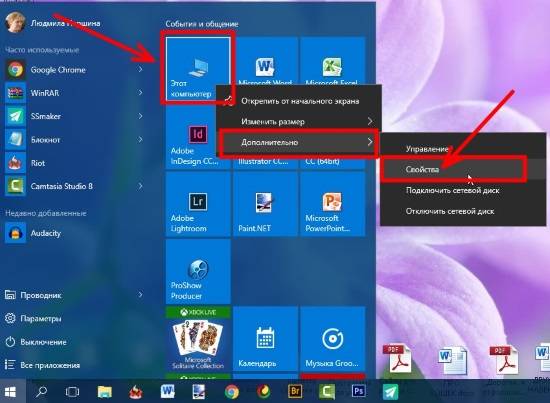
Откроется небольшое окошко «Свойства системы». На вкладке «Дополнительно» находим параметры «Быстродействие» и жмем там кнопку «Параметры».

Откроется еще одно окно с настройками параметров быстродействия. Ни за что не догадаешься, что видимость картинок настраивается здесь!
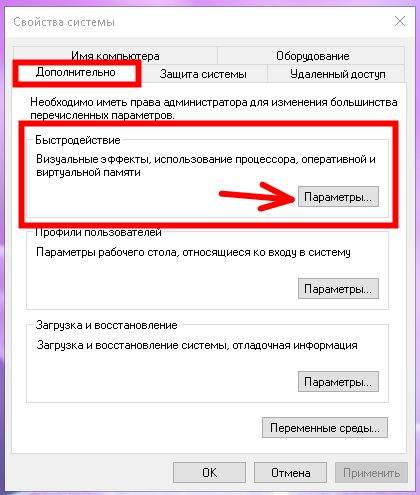
На вкладке «Визуальные эффекты» найдите в списке пункт «Вывод эскизов вместо значков» и установите напротив него галочку. Не забывайте сохранять свои изменения кнопкой «Применить».
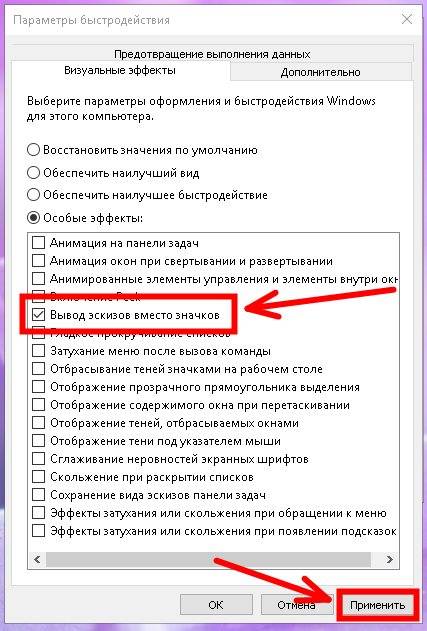
Если у вас мощный компьютер, и память более 4-х Гигабайт, то можете установить вверху переключатель на запись «Обеспечить наилучший вид». Тогда у вас галочки установятся напротив всех функций системы.
Сколько памяти на моем компьютере
Этими настройками вы можете поиграть, и посмотреть, какая функция за что отвечает. Ничего страшного от этого не случиться.
Видео ролик о том, что делать , если не работает предварительный просмотр картинок в Windows:
Понравилась статья? Поделитесь с друзьями из соц.сетей!
Источник: moydrygpk.ru